PyCharm教育版是一款能够对你编写Python程序的工作有所帮助的免费编译器。
PyCharm-community下载链接:https://pan.baidu.com/s/1Hwd_TOVA3enFWtw4Og1sUA 密码:ies6
当你打开PyCharm时,你会看到如下界面,点击Create New Project:
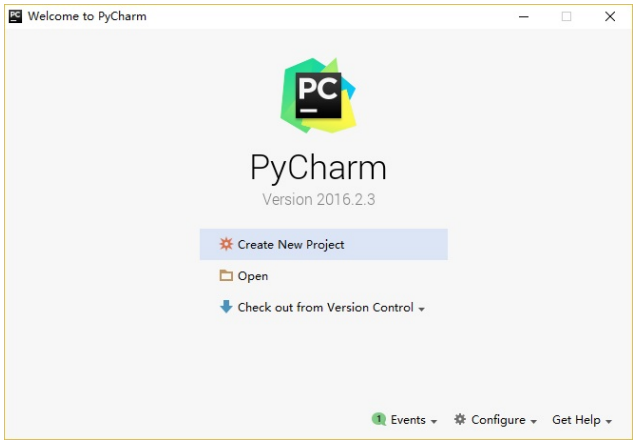
- 创建项目(Create Project):
选择Pure Python ,项目存放路径自己设置,把untitled2更改为自己项目名称(helloworld),选择一下自己的python版本

点击Create按钮。
- 创建文件(Create File):
右击左侧栏中的helloworld,点击新建,选择Python File,
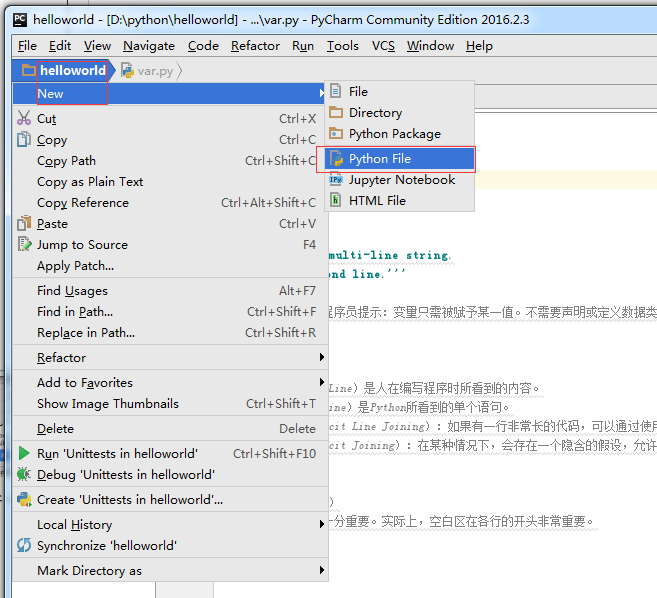
提示输入文件名称,现在输入hello,
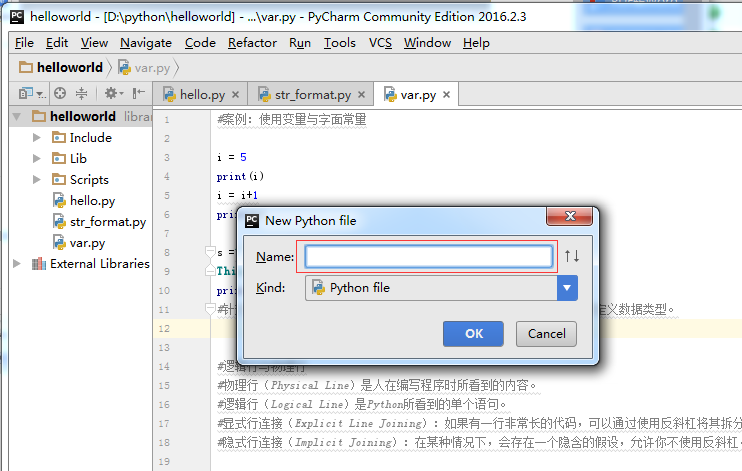
点击OK,就可以看到新打开了一个文件,可以在里面输入内容,
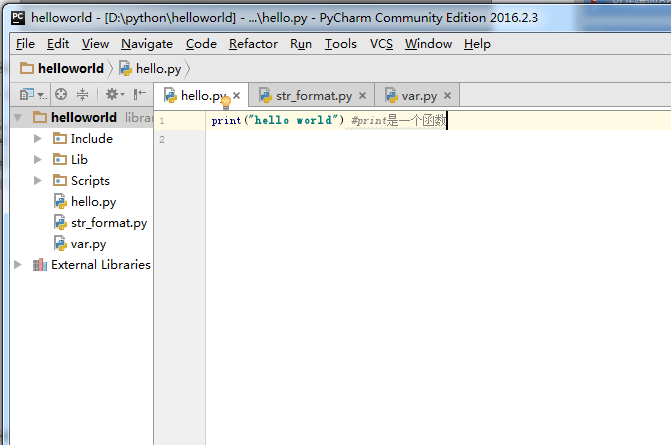
- 运行(run)
:输入完成后,点击Run ‘hello’ ,就会运行将结果输出在下方,
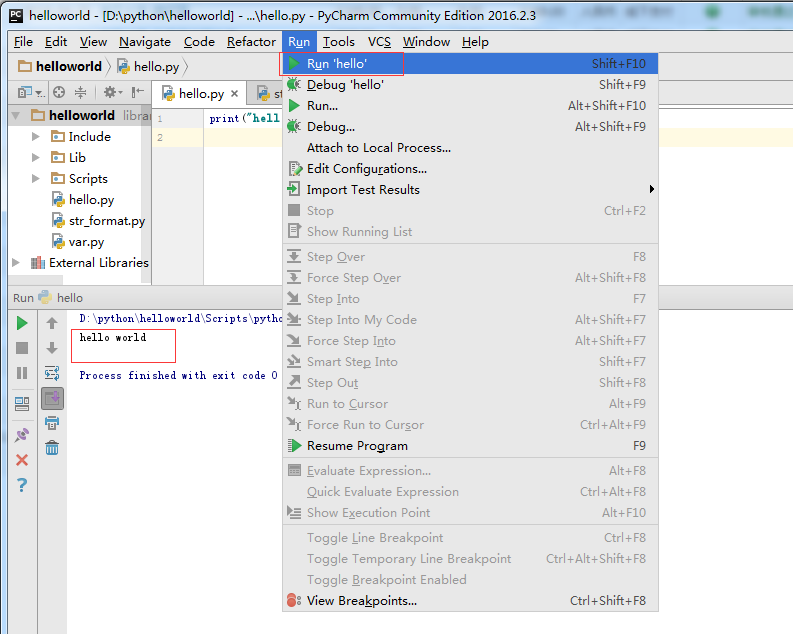
以上就是使用PyCharm来创建项目、创建文件、运行的步骤。




















 7万+
7万+

 被折叠的 条评论
为什么被折叠?
被折叠的 条评论
为什么被折叠?








